Excel教学设计(全)
第一课 认识Excel教学设计
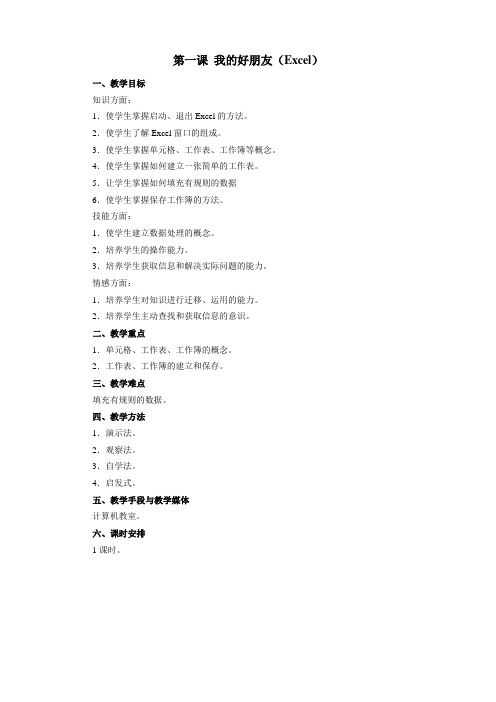
第一课我的好朋友(Excel)一、教学目标知识方面:1.使学生掌握启动、退出Excel的方法。
2.使学生了解Excel窗口的组成。
3.使学生掌握单元格、工作表、工作簿等概念。
4.使学生掌握如何建立一张简单的工作表。
5.让学生掌握如何填充有规则的数据6.使学生掌握保存工作簿的方法。
技能方面:1.使学生建立数据处理的概念。
2.培养学生的操作能力。
3.培养学生获取信息和解决实际问题的能力。
情感方面:1.培养学生对知识进行迁移、运用的能力。
2.培养学生主动查找和获取信息的意识。
二、教学重点1.单元格、工作表、工作簿的概念。
2.工作表、工作簿的建立和保存。
三、教学难点填充有规则的数据。
四、教学方法1.演示法。
2.观察法。
3.自学法。
4.启发式。
五、教学手段与教学媒体计算机教室。
六、课时安排1课时。
七、教学过程(见下表)教学内容、步骤与方法学生活动内容与方式预期效果与备注一、导入课题教师展示如图1-1所示的成绩统计表。
要求学生讨论在Word中怎样绘制这个表格。
图1-1教师小结:如果需要对表格中的数据进行大量的计算,应用Word就不方便了。
由此引出学习新的软件——Excel电子表格软件。
二、新课1.启动Excel教师介绍:Excel和Word 一样,是MicrosoftOffice家族的成员,启动方法与Word相同。
教师要求学生自己尝试启动Excel。
2.认识Excel窗口教师提出要求:观察Excel 窗口与Word窗口有哪些相同之处和不同之处。
结合Excel窗口,教师介绍单元格、行号、列号、名称栏、编辑栏以及工作表标签等。
3.几个概念教师展示含有多张工作表的工作簿。
结合此工作簿介绍单元格、工作表、工作簿等概念。
教师提问:单元格、工作表、工作簿三者是什么关系?学生讨论在Word中如何绘制图1-1所示的成绩统计表。
学生听教师叙述。
学生听教师介绍。
学生完成启动Excel的操作。
学生观察Excel窗口,回答问题。
学生听教师介绍,认识Excel窗口。
《Excel中数据的计算》教学设计方案
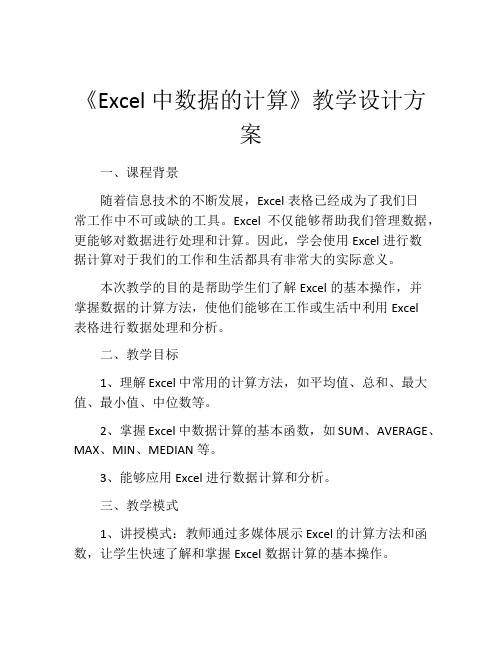
《Excel中数据的计算》教学设计方案一、课程背景随着信息技术的不断发展,Excel表格已经成为了我们日常工作中不可或缺的工具。
Excel不仅能够帮助我们管理数据,更能够对数据进行处理和计算。
因此,学会使用Excel进行数据计算对于我们的工作和生活都具有非常大的实际意义。
本次教学的目的是帮助学生们了解Excel的基本操作,并掌握数据的计算方法,使他们能够在工作或生活中利用Excel表格进行数据处理和分析。
二、教学目标1、理解Excel中常用的计算方法,如平均值、总和、最大值、最小值、中位数等。
2、掌握Excel中数据计算的基本函数,如SUM、AVERAGE、MAX、MIN、MEDIAN等。
3、能够应用Excel进行数据计算和分析。
三、教学模式1、讲授模式:教师通过多媒体展示Excel的计算方法和函数,让学生快速了解和掌握Excel数据计算的基本操作。
2、实践模式:教师通过实践操作帮助学生深入理解Excel 的计算方法,让学生能够使用Excel进行数据计算和分析。
3、合作模式:教师组织学生进行小组合作,让学生们互相交流、合作,提高学生的团队合作精神和学习质量。
四、教学内容1、Excel常用的计算方法(1)平均数:用于计算一组数据的平均值。
在Excel中可以使用AVERAGE函数进行计算。
(2)总和:用于计算一组数据的和。
在Excel中可以使用SUM函数进行计算。
(3)最大值:用于查找一组数据中的最大值。
在Excel中可以使用MAX函数进行查找。
(4)最小值:用于查找一组数据中的最小值。
在Excel中可以使用MIN函数进行查找。
(5)中位数:用于查找一组数据的中间值。
在Excel中可以使用MEDIAN函数进行查找。
2、Excel计算函数的应用(1)SUM函数SUM函数用于计算一组数据的总和,语法为:=SUM(number1,[number2],…),其中number1,[number2],…表示要进行计算的数据。
《EXCEL函数的使用》教学设计
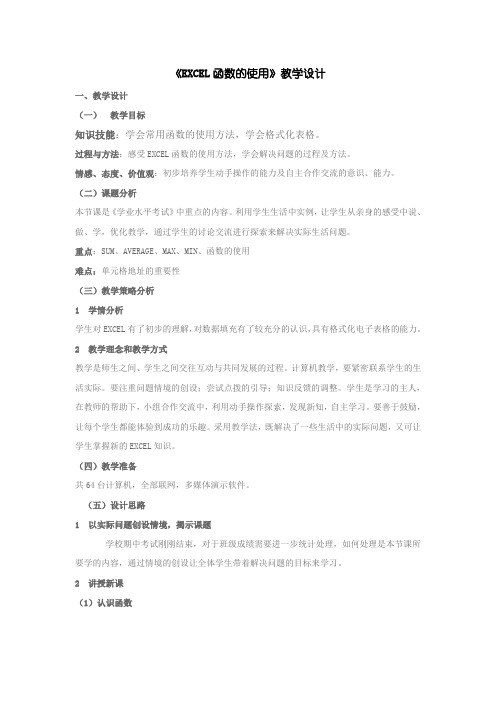
《EXCEL函数的使用》教学设计一、教学设计(一)教学目标知识技能:学会常用函数的使用方法,学会格式化表格。
过程与方法:感受EXCEL函数的使用方法,学会解决问题的过程及方法。
情感、态度、价值观:初步培养学生动手操作的能力及自主合作交流的意识、能力。
(二)课题分析本节课是《学业水平考试》中重点的内容。
利用学生生活中实例,让学生从亲身的感受中说、做、学,优化教学,通过学生的讨论交流进行探索来解决实际生活问题。
重点:SUM、AVERAGE、MAX、MIN、函数的使用难点:单元格地址的重要性(三)教学策略分析1 学情分析学生对EXCEL有了初步的理解,对数据填充有了较充分的认识,具有格式化电子表格的能力。
2 教学理念和教学方式教学是师生之间、学生之间交往互动与共同发展的过程。
计算机教学,要紧密联系学生的生活实际。
要注重问题情境的创设;尝试点拨的引导;知识反馈的调整。
学生是学习的主人,在教师的帮助下,小组合作交流中,利用动手操作探索,发现新知,自主学习。
要善于鼓励,让每个学生都能体验到成功的乐趣。
采用教学法,既解决了一些生活中的实际问题,又可让学生掌握新的EXCEL知识。
(四)教学准备共64台计算机,全部联网,多媒体演示软件。
(五)设计思路1 以实际问题创设情境,揭示课题学校期中考试刚刚结束,对于班级成绩需要进一步统计处理,如何处理是本节课所要学的内容,通过情境的创设让全体学生带着解决问题的目标来学习。
2 讲授新课(1)认识函数三、板书EXCEL函数的使用常见函数SUM、AVERAE、MAX、MIN、COUNTIF四、教学反思本节课以充分发挥信息技术的潜能,优化教学过程,改进学习方式,为学生主动参与学习和交流合作提供技术支持。
教学时,首先利用期中考试成绩汇总的情境,给学生创设了学习的环境,讲清要求之后请学生去认识函数。
以学生为中心,充分发挥教师的协助作用,项目的选取有一定的时效性,能包含所学的内容。
通过教室广播的功能,让学生看到在小组内评选出的“表格设计师”的同学的作品,给学生以美的欣赏和智慧的碰撞,这样的活动很好地激发了学生的学习积极性,促使学生从多方面思考问题,培养创新精神。
Excel教案
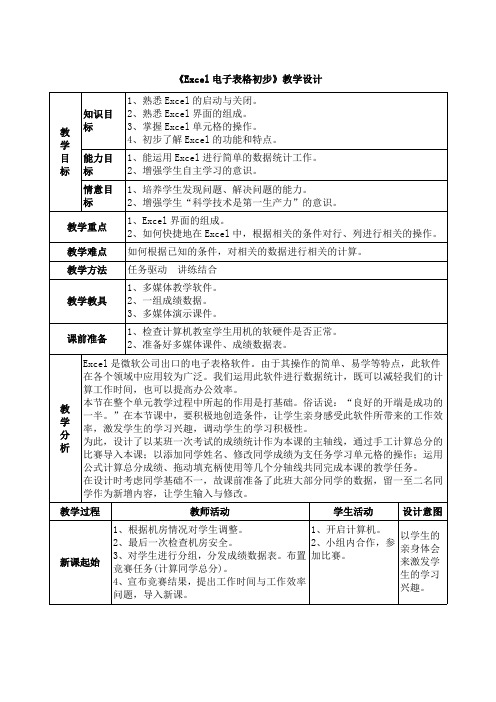
《Excel电子表格初步》教学设计教学目标知识目标1、熟悉Excel的启动与关闭。
2、熟悉Excel界面的组成。
3、掌握Excel单元格的操作。
4、初步了解Excel的功能和特点。
能力目标1、能运用Excel进行简单的数据统计工作。
2、增强学生自主学习的意识。
情意目标1、培养学生发现问题、解决问题的能力。
2、增强学生“科学技术是第一生产力”的意识。
教学重点1、Excel界面的组成。
2、如何快捷地在Excel中,根据相关的条件对行、列进行相关的操作。
教学难点如何根据已知的条件,对相关的数据进行相关的计算。
教学方法任务驱动讲练结合教学教具1、多媒体教学软件。
2、一组成绩数据。
3、多媒体演示课件。
课前准备1、检查计算机教室学生用机的软硬件是否正常。
2、准备好多媒体课件、成绩数据表。
教学分析Excel是微软公司出口的电子表格软件。
由于其操作的简单、易学等特点,此软件在各个领域中应用较为广泛。
我们运用此软件进行数据统计,既可以减轻我们的计算工作时间,也可以提高办公效率。
本节在整个单元教学过程中所起的作用是打基础。
俗话说:“良好的开端是成功的一半。
”在本节课中,要积极地创造条件,让学生亲身感受此软件所带来的工作效率,激发学生的学习兴趣,调动学生的学习积极性。
为此,设计了以某班一次考试的成绩统计作为本课的主轴线,通过手工计算总分的比赛导入本课;以添加同学姓名、修改同学成绩为支任务学习单元格的操作;运用公式计算总分成绩、拖动填充柄使用等几个分轴线共同完成本课的教学任务。
在设计时考虑同学基础不一,故课前准备了此班大部分同学的数据,留一至二名同学作为新增内容,让学生输入与修改。
教学过程教师活动学生活动设计意图新课起始1、根据机房情况对学生调整。
2、最后一次检查机房安全。
3、对学生进行分组,分发成绩数据表。
布置竞赛任务(计算同学总分)。
4、宣布竞赛结果,提出工作时间与工作效率问题,导入新课。
1、开启计算机。
2、小组内合作,参加比赛。
小学信息技术教案学习使用Excel教学设计

小学信息技术教案学习使用Excel教学设计一、教学目标1. 知识与能力:通过本节课的学习,学生能够了解Excel的基本功能和操作方法,掌握创建、编辑和保存Excel表格的基础技能。
2. 过程与方法:通过师生互动、实践操作和小组合作等方式,激发学生的学习兴趣,培养他们的信息技术运用能力和团队合作意识。
3. 情感态度与价值观:通过探究和应用Excel,培养学生的观察和分析问题的能力,提高学生的信息素养和解决问题的能力。
二、教学重点和难点1. 教学重点:(1)了解Excel的基本功能和操作方法;(2)掌握创建、编辑和保存Excel表格的基础技能。
2. 教学难点:(1)掌握Excel表格中的基本数据输入和格式设置;(2)理解Excel公式和函数的使用。
三、教学流程与设计Step 1:导入新知1. 教师引导学生回顾上节课学习的内容,介绍Excel的作用和应用领域。
2. 教师通过示范和展示,向学生展示Excel软件的界面和基本操作方法。
Step 2:学习Excel的基本功能1. 教师指导学生打开Excel软件,并通过演示向学生介绍主要功能区的作用和特点。
2. 学生根据教师的指导,跟随操作步骤,学习Excel的基本功能和操作技巧。
Step 3:创建和编辑Excel表格1. 教师示范如何创建一个新的Excel表格,并进行基本的编辑操作,如输入数据、修改字体样式和颜色等。
2. 学生按照教师的示范进行实践操作,完成指定的练习任务。
Step 4:保存并分享Excel表格1. 教师讲解保存Excel表格的方法和注意事项,引导学生掌握正确的保存方式。
2. 学生按照教师的指导,保存并分享自己创建的Excel表格。
Step 5:应用Excel公式和函数1. 教师介绍Excel公式和函数的概念和作用,并通过示例演示如何使用常见的公式和函数。
2. 学生根据教师的示例,尝试编写并应用Excel公式和函数,解决相应的问题。
四、教学辅助工具与资源准备1. 电脑及投影设备2. Excel软件3. 教学课件和实例表格4. 相关练习资料和参考书籍五、教学评价与总结1. 教师通过观察学生的操作和完成情况,进行实时评价,及时纠正学生的错误和不足。
人教版高一信息技术必修一教学设计4.1Excel的基本操作

教学方法与策略
1.选择适合教学目标和学习者特点的教学方法
重点题型整理
1.题型一:Excel的基本概念和功能区
题目:请简述Excel的基本概念,并指出Excel的主要功能区及其功能。
答案:Excel是一款电子表格软件,用于处理和分析数据。主要功能区包括:文件菜单区(用于文件的新建、打开、保存、关闭等操作)、快速访问工具栏(用于常用工具的快速访问)、名称框和编辑栏(用于单元格的引用和编辑)、工作表标签(用于切换不同的工作表)、行号和列标(用于定位单元格)、单元格编辑区(用于输入和编辑数据)、状态栏(显示当前单元格的行列信息、数据格式等信息)。
人教版高一信息技术必修一教学设计4.1 Excel的基本操作
授课内容
授课时数
授课班级
授课人数
授课地点
授课时间
教学内容
本节课的教学内容来自于人教版高一信息技术必修一第四章第一节“Excel的基本操作”。本节内容主要包括以下几个部分:
1.了解Excel的工作界面及各个功能区的功能;
2.掌握Excel的基本操作,如插入、删除单元格、行、列;
然而,我也意识到教学中存在的一些不足:
1.在讲解公式和函数时,部分学生反映难以理解,可能是因为我对这些概念的解释不够清晰,或者学生之前的知识基础不够扎实。
2.课堂上的时间分配可能不够合理,导致在某些环节过于拖延,而在实践操作环节又显得有些紧张。
《制作表格》教学设计及教案

《制作表格》教学设计及教案一、教学目标1. 让学生掌握Excel表格的基本操作,包括插入、删除、调整行和列等。
2. 让学生学会在表格中输入和编辑数据,包括文本、数字和公式等。
3. 让学生了解表格的格式设置,包括字体、颜色、边框等。
4. 培养学生运用Excel表格解决实际问题的能力。
二、教学内容1. Excel表格的基本操作。
2. 在表格中输入和编辑数据。
3. 表格的格式设置。
4. 实际操作练习。
三、教学重点与难点1. 教学重点:Excel表格的基本操作,数据的输入和编辑,格式设置。
2. 教学难点:表格的格式设置,公式的运用。
四、教学方法1. 采用“任务驱动法”,通过完成具体任务来引导学生学习。
2. 利用多媒体教学,直观展示操作过程。
3. 分组讨论,学生之间互相学习,教师进行个别辅导。
五、教学过程1. 导入:讲解Excel表格在日常生活和工作中的应用,激发学生的学习兴趣。
2. 基本操作:讲解如何插入、删除表格,调整行和列。
3. 数据输入与编辑:讲解如何在表格中输入数据,编辑文本、数字和公式。
4. 格式设置:讲解如何设置表格的字体、颜色、边框等。
5. 实际操作练习:布置练习任务,让学生亲自动手操作,巩固所学知识。
6. 总结与拓展:总结本节课所学内容,布置课后作业,鼓励学生自主学习。
六、教学评价1. 课堂表现评价:观察学生在课堂上的参与程度、提问回答情况以及团队合作表现,评价学生的学习态度和积极性。
2. 任务完成评价:对学生在实际操作练习中完成的任务进行检查,评价学生的操作熟练度和对知识的掌握程度。
3. 课后作业评价:对学生的课后作业进行批改,了解学生对课堂所学知识的巩固情况,以及对拓展内容的掌握程度。
七、教学资源1. 教学课件:制作包含详细操作步骤和示例的课件,用于课堂讲解和展示。
2. 练习素材:准备一些实际操作的练习素材,让学生在课堂上进行实践操作。
3. 课后作业:设计一些具有挑战性的课后作业,帮助学生巩固知识,提高应用能力。
《excel函数》教学设计

《excel函数》教学设计教学设计:Excel函数一、教学目标:1. 学生能够理解Excel函数的基本概念和作用;2. 学生能够掌握常用的Excel函数的使用方法;3. 学生能够运用Excel函数解决实际问题;4. 学生能够熟练运用Excel函数进行数据分析和计算。
二、教学内容:1. Excel函数的概念和作用;2. 常用函数的分类和使用方法;3. 函数嵌套和参数运用方法;4. 数据分析和计算实例演练。
三、教学过程:1. 导入知识:通过提问和讨论的方式,引导学生思考Excel函数的基本概念和作用,激发学生的学习兴趣。
同时,让学生分享他们对Excel函数的了解和应用经验,进一步增强学生的学习积极性。
2. 知识点呈现:通过幻灯片或电子白板等展示Excel函数的分类和使用方法,包括常用的数学函数、文本函数、逻辑函数等。
结合具体的例子,讲解每个函数的作用和使用方法,同时强调函数的注意事项和常见错误。
3. 示例演示:选取几个常用的Excel函数进行示范演示,例如SUM函数、VLOOKUP函数、IF函数等。
详细讲解这些函数的使用方法和具体应用场景,同时通过示例问题,引导学生思考如何运用函数解决实际问题。
4. 练习与讨论:让学生进行小组练习,给出一些实际数据和问题,要求学生运用Excel函数进行数据分析和计算,并讨论他们的解决方法和结果。
通过学生的合作和交流,激发他们的思维和创新能力。
5. 拓展应用:设置一些挑战性的问题,要求学生利用所学知识,独立解决这些问题。
通过这种方式,培养学生的自主学习和问题解决能力,激发他们对Excel 函数更深层次的挖掘和运用。
四、教学评价:1. 学生小组练习的结果评价:根据学生的答案和解题过程,评价学生对Excel 函数的掌握程度和应用能力。
可以通过给出评分和点评的方式,帮助学生改进和提高。
2. 学生个人拓展应用的评价:根据学生独立解决问题的结果和方法,评价学生的自主学习和问题解决能力。
《认识excel》教学设计 【完整版】
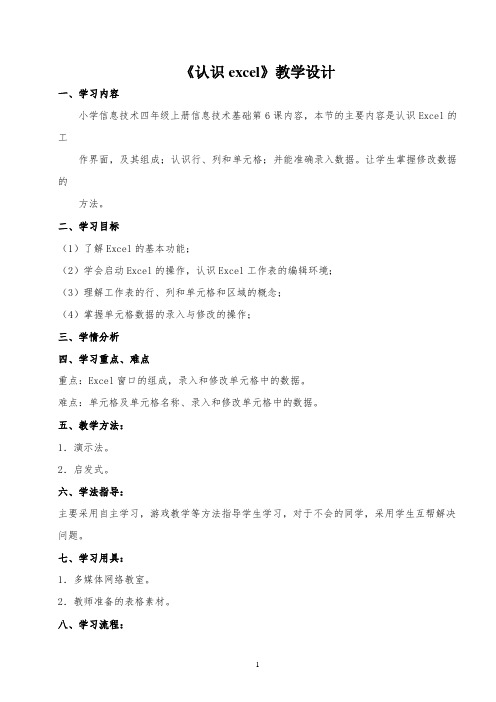
《认识excel》教学设计
一、学习内容
小学信息技术四年级上册信息技术基础第6课内容,本节的主要内容是认识Excel的工
作界面,及其组成;认识行、列和单元格;并能准确录入数据。
让学生掌握修改数据的
方法。
二、学习目标
(1)了解Excel的基本功能;
(2)学会启动Excel的操作,认识Excel工作表的编辑环境;
(3)理解工作表的行、列和单元格和区域的概念;
(4)掌握单元格数据的录入与修改的操作;
三、学情分析
四、学习重点、难点
重点:Excel窗口的组成,录入和修改单元格中的数据。
难点:单元格及单元格名称、录入和修改单元格中的数据。
五、教学方法:
1.演示法。
2.启发式。
六、学法指导:
主要采用自主学习,游戏教学等方法指导学生学习,对于不会的同学,采用学生互帮解决问题。
七、学习用具:
1.多媒体网络教室。
2.教师准备的表格素材。
八、学习流程:
板书:认识EXCEL
输入单元格行号+列号
单击双击行号1、2、3………….
修改列号A、B、C。
高中信息技术excel教案

高中信息技术excel教案高中信息技术excel教案篇一:Excel中统计图表的建立教学设计(高中信息技术精品)同学,今天你超支了吗?——Excel中统计图表的建立一、教材内容分析:教材第三章信息的加工里面第二节是字处理和表处理。
其中,第三小节是要求学生熟练使用字处理和表处理软件制作关于《主要国家可持续发展综合国力比较》的报告,能够熟练地将把表格中的数据转换成合适的图表样式,并结合字处理软件的一些相关操作,最终形成一份简要的报告。
与此同时,通过分析图表能够发现事物的性质、特征、变化规律,引导学生从不同角度挖掘数据所蕴含的信息,达到培养学生分析数据的习惯和提高分析数据的能力。
二、学生学情分析:通过前面的学习,学生基本可以熟练地使用Word字处理软件和Excel电子表格软件的基本操作。
因此本节课的重点是让学生能够运用这些技能去分析、处理一些图表数据,从而创建出能够最佳体现数据关系的统计图并形成一份报告。
学生在本节课堂的教学环节中,可以体会到教师引导学生自主探究学习,让学生通过亲自动手实践、开展合作探究、协作学习、体验感知来突破本节课的重点与难点,充分发挥学生的主体作用。
三、教学目标:1、知识目标:(1)、熟练掌握由数据表创建各类统计图(柱形图、折线图、饼图、散点图等)的方法。
(2)、根据各类统计图表的特点,学会使用图表分析数据,制作关于同学们零用钱消费的分析报告。
2、过程与方法:(1)、情境引入、案例展示、任务驱动教学、教师引导学习(2)、小组合作、自主探究、交流讨论、参与竞争3、能力目标与情感态度(1)、培养学生发现问题、自主解决问题的能力。
(2)、通过制作零用钱消费统计图表,明确自己消费存在的问题,增强理性消费的意识。
四、教学重、难点1、教学重点:(1)、学会使用Excel将表格信息转换成图表的过程和方法。
(2)、学会利用图表分析数据,总结发现有价值的规律,形成完整的分析报告。
2、教学难点:(1)、掌握统计图和数据表的数据关系,能够根据数据表制作合适的统计图。
(完整版)Excel教学设计(全)
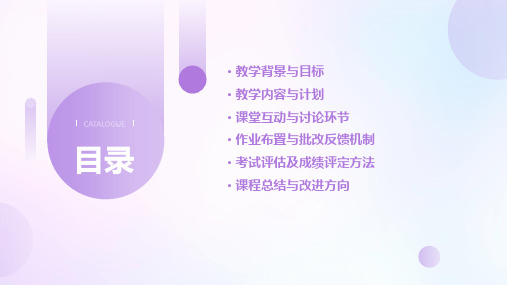
根据教学内容和难易程度,合理分配各个知识点的课时,确保教学进度和效果 。
进度计划
制定详细的教学进度计划,包括每个课时的具体教学内容、教学目标和教学方 法等,以便教师和学生明确教学进度和要求。同时,根据实际教学情况及时调 整进度计划,确保教学顺利进行。
03
课堂互动与讨论环节
提问互动策略设计
功能和操作技巧。
下一阶段改进方向和目标
针对学员反馈,适当调整课程难 度和进度,确保学员能够跟上教
学节奏。
增加更多实际案例和高级功能的 教学内容,满足学员的实际需求
。
加强与学员的沟通和互动,及时 了解学员的学习情况和问题,并
提供有效的解决方案。
持续更新和完善课程体系
随时关注Excel软件的更新和变化,及 时将最新的功能和技巧融入到课程中 。
权重分配
根据考试内容的重要性和难易程度,合理分配各部分内容的权重,如操作题占比 60%,理论题占比40%等。
成绩分析和提升建议
成绩分析
对考试成绩进行统计和分析,包括平 均分、及格率、优秀率等指标,以便 了解学生的学习情况和掌握程度。
提升建议
针对成绩分析中发现的问题和不足, 提出具体的提升建议,如加强基础知 识的学习、提高操作熟练度、培养问 题解决能力等。
包括工作簿、工作表、单元格等基础概念,以及菜单栏、工具栏、公式栏等功能区域的作 用和使用方法。
数据输入与格式设置
讲解如何在Excel中输入不同类型的数据,如文本、数字、日期等,并介绍常用的格式设 置方法,如字体、颜色、对齐方式等。
公式与函数应用
详细讲解Excel中的公式和函数的使用方法,包括运算符的优先级、单元格引用方式、常 用函数的功能和使用场景等。
excel第一节课教学设计

1、新建工作簿
2、新建工0分钟)
【步骤三】学生自行观察工作界面、菜单及各工具按钮(时间:5分钟)
【步骤四】演示案例一、案例二(时间:10分钟)
【步骤五】能力拓展(时间:30分钟)
学生自行完成案例一、案例二
【步骤六】总结(时间:5分钟)
解决学生在操作中出现的问题
培养学生树立严谨、务实、认真的学习和工作态度
能力训练任务与案例
1.制作表格
2.设计表格
案例1《商贸物流系教师通讯录》
案例2《会计高职体育成绩一览表》
案例3
重点
难点
及
解决方法
重点:工作表的建立
1.单元格设置
2.工作表美化
难点:表格的设置,公式设置
解决方法
参考资料
二、单元教学过程设计
【步骤一】EXCEL工作簿的建立演示(时间:10分钟)
一、教学总计划
本次课标题:excel基础知识回顾(一)
授课班级
上课
时间
周月日第节
上课
地点
周月日第节
教
学
目
的
1.了解excel基本功能
2.学会工作表的操作
3.能建立工作表能完成排序、筛选、分类汇总等基本操作
教学
目标
能力(技能)目标
知识目标
素质目标
能够了解EXCEL的工作界面,并进行灵活运用
掌握EXCEL的发展及工作界面各按钮的作用
《第1课 认识Excel》教学设计
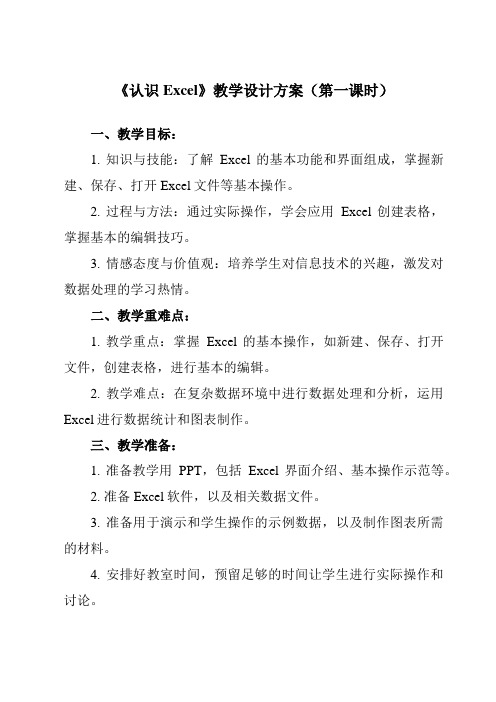
《认识Excel》教学设计方案(第一课时)一、教学目标:1. 知识与技能:了解Excel的基本功能和界面组成,掌握新建、保存、打开Excel文件等基本操作。
2. 过程与方法:通过实际操作,学会应用Excel创建表格,掌握基本的编辑技巧。
3. 情感态度与价值观:培养学生对信息技术的兴趣,激发对数据处理的学习热情。
二、教学重难点:1. 教学重点:掌握Excel的基本操作,如新建、保存、打开文件,创建表格,进行基本的编辑。
2. 教学难点:在复杂数据环境中进行数据处理和分析,运用Excel进行数据统计和图表制作。
三、教学准备:1. 准备教学用PPT,包括Excel界面介绍、基本操作示范等。
2. 准备Excel软件,以及相关数据文件。
3. 准备用于演示和学生操作的示例数据,以及制作图表所需的材料。
4. 安排好教室时间,预留足够的时间让学生进行实际操作和讨论。
四、教学过程:(一)导入新课1. 展示一些学生比较感兴趣的表格,如成绩表、物品清单等,引发学生的兴趣和好奇心。
2. 介绍Excel的简单功能和作用,让学生对Excel有一个初步的了解。
(二)新课教学1. 认识Excel窗口(1)启动Excel软件,展示窗口结构,讲解各部分名称和作用。
(2)让学生自己尝试操作,熟悉窗口布局。
2. 创建表格(1)讲解表格的基本结构和创建方法。
(2)学生自己动手创建表格,教师进行指导。
3. 输入数据(1)讲解数据输入的方法和技巧。
(2)学生自己尝试输入数据,教师进行指导。
4. 编辑表格(1)讲解表格的修改和编辑方法,如删除、插入、调整大小等。
(2)学生自己动手编辑表格,教师进行指导。
5. 美化表格(1)介绍表格的美化方法,如调整字体、颜色、对齐方式等。
(2)学生自己动手美化表格,教师进行指导。
(三)教室练习1. 给学生一个练习表格,让学生自己动手练习输入数据、编辑表格、美化表格等操作。
2. 教师进行巡回指导,帮助学生解决遇到的问题。
excel教学设计
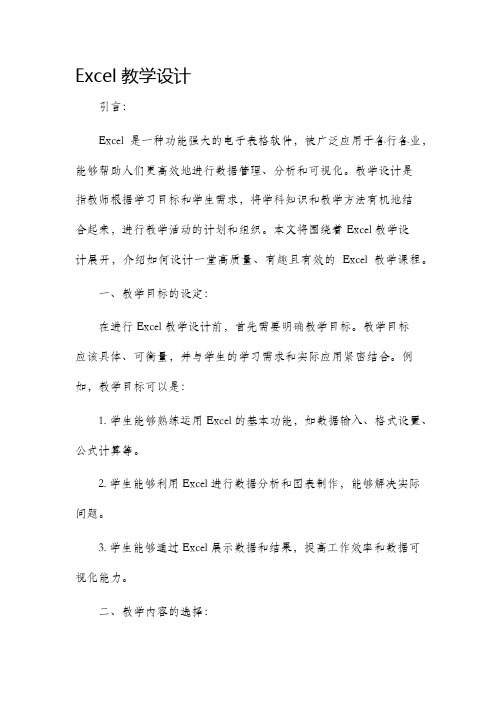
Excel教学设计引言:Excel是一种功能强大的电子表格软件,被广泛应用于各行各业,能够帮助人们更高效地进行数据管理、分析和可视化。
教学设计是指教师根据学习目标和学生需求,将学科知识和教学方法有机地结合起来,进行教学活动的计划和组织。
本文将围绕着Excel教学设计展开,介绍如何设计一堂高质量、有趣且有效的Excel教学课程。
一、教学目标的设定:在进行Excel教学设计前,首先需要明确教学目标。
教学目标应该具体、可衡量,并与学生的学习需求和实际应用紧密结合。
例如,教学目标可以是:1. 学生能够熟练运用Excel的基本功能,如数据输入、格式设置、公式计算等。
2. 学生能够利用Excel进行数据分析和图表制作,能够解决实际问题。
3. 学生能够通过Excel展示数据和结果,提高工作效率和数据可视化能力。
二、教学内容的选择:在教学内容的选择上,应根据教学目标和学生的学习程度进行合理选择。
可以根据不同的教学单元设置不同的内容,例如:1. Excel基本操作:介绍Excel的界面布局、数据输入、格式设置、公式计算等基本操作。
通过课堂示范和学生实践操作相结合的方式,培养学生对Excel的熟悉程度。
2. 数据分析和图表制作:介绍Excel的数据分析工具和图表制作功能,通过实际案例让学生学会利用Excel进行数据分析和可视化展示。
例如,通过对销售数据进行筛选、排序、汇总和制作图表,让学生熟悉数据分析的过程和方法。
3. 数据展示和报表设计:介绍Excel的数据展示功能,如数据透视表、条件格式、数据透视图等。
通过实际案例,让学生学会利用Excel展示数据和结果,提高工作效率和数据可视化能力。
三、教学方法的选择:在教学方法的选择上,应根据学生的学习特点和教学目标进行灵活调整。
以下是一些常用的教学方法:1. 示范演示法:通过教师的示范操作,引导学生理解Excel的基本操作和功能,并进行实际操作练习。
2. 任务驱动法:通过提供实际案例和问题,引导学生利用Excel 进行数据处理和分析,培养学生的实际应用能力。
(完整版)Excel教学设计(全)
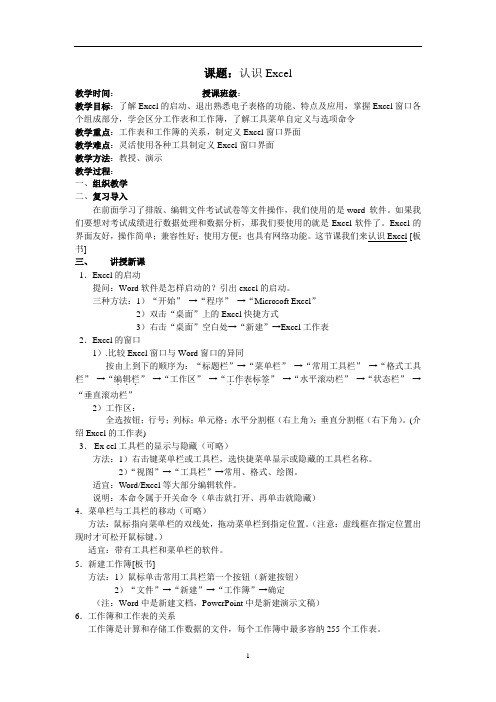
课题:认识Excel教学时间:授课班级:教学目标:了解Excel的启动、退出熟悉电子表格的功能、特点及应用,掌握Excel窗口各个组成部分,学会区分工作表和工作簿,了解工具菜单自定义与选项命令教学重点:工作表和工作簿的关系,制定义Excel窗口界面教学难点:灵活使用各种工具制定义Excel窗口界面教学方法:教授、演示教学过程:一、组织教学二、复习导入在前面学习了排版、编辑文件考试试卷等文件操作,我们使用的是word 软件。
如果我们要想对考试成绩进行数据处理和数据分析,那我们要使用的就是Excel软件了。
Excel的界面友好,操作简单;兼容性好;使用方便;也具有网络功能。
这节课我们来认识Excel [板书]三、讲授新课1.Excel的启动提问:Word软件是怎样启动的?引出excel的启动。
三种方法:1)“开始”→“程序”→“Microsoft Excel”2)双击“桌面”上的Excel快捷方式3)右击“桌面”空白处→“新建”→Excel工作表2.Excel的窗口1).比较Execl窗口与Word窗口的异同按由上到下的顺序为:“标题栏”→“菜单栏”→“常用工具栏”→“格式工具栏”→“编辑栏.....”→“水平滚动栏”→“状态栏”→...”→“工作区”→“工作表标签“垂直滚动栏”2)工作区:全选按钮;行号;列标;单元格;水平分割框(右上角);垂直分割框(右下角)。
(介绍Excel的工作表)3.Ex cel工具栏的显示与隐藏(可略)方法:1)右击键菜单栏或工具栏,选快捷菜单显示或隐藏的工具栏名称。
2)“视图”→“工具栏”→常用、格式、绘图。
适宜:Word/Excel等大部分编辑软件。
说明:本命令属于开关命令(单击就打开、再单击就隐藏)4.菜单栏与工具栏的移动(可略)方法:鼠标指向菜单栏的双线处,拖动菜单栏到指定位置。
(注意:虚线框在指定位置出现时才可松开鼠标键。
)适宜:带有工具栏和菜单栏的软件。
5.新建工作簿[板书]方法:1)鼠标单击常用工具栏第一个按钮(新建按钮)2)“文件”→“新建”→“工作簿”→确定(注:Word中是新建文档,PowerPoint中是新建演示文稿)6.工作簿和工作表的关系工作簿是计算和存储工作数据的文件,每个工作簿中最多容纳255个工作表。
- 1、下载文档前请自行甄别文档内容的完整性,平台不提供额外的编辑、内容补充、找答案等附加服务。
- 2、"仅部分预览"的文档,不可在线预览部分如存在完整性等问题,可反馈申请退款(可完整预览的文档不适用该条件!)。
- 3、如文档侵犯您的权益,请联系客服反馈,我们会尽快为您处理(人工客服工作时间:9:00-18:30)。
课题:认识Excel教学时间:授课班级:教学目标:了解Excel的启动、退出熟悉电子表格的功能、特点及应用,掌握Excel窗口各个组成部分,学会区分工作表和工作簿,了解工具菜单自定义与选项命令教学重点:工作表和工作簿的关系,制定义Excel窗口界面教学难点:灵活使用各种工具制定义Excel窗口界面教学方法:教授、演示教学过程:一、组织教学二、复习导入在前面学习了排版、编辑文件考试试卷等文件操作,我们使用的是word 软件。
如果我们要想对考试成绩进行数据处理和数据分析,那我们要使用的就是Excel软件了。
Excel的界面友好,操作简单;兼容性好;使用方便;也具有网络功能。
这节课我们来认识Excel [板书]三、讲授新课1.Excel的启动提问:Word软件是怎样启动的?引出excel的启动。
三种方法:1)“开始”→“程序”→“Microsoft Excel”2)双击“桌面”上的Excel快捷方式3)右击“桌面”空白处→“新建”→Excel工作表2.Excel的窗口1).比较Execl窗口与Word窗口的异同按由上到下的顺序为:“标题栏”→“菜单栏”→“常用工具栏”→“格式工具栏”→“编辑栏”→“工作区”→“工作表标签”→“水平滚动栏”→“状态栏”→“垂直滚动栏”2)工作区:全选按钮;行号;列标;单元格;水平分割框(右上角);垂直分割框(右下角)。
(介绍Excel的工作表)3.Ex cel工具栏的显示与隐藏(可略)方法:1)右击键菜单栏或工具栏,选快捷菜单显示或隐藏的工具栏名称。
2)“视图”→“工具栏”→常用、格式、绘图。
适宜:Word/Excel等大部分编辑软件。
说明:本命令属于开关命令(单击就打开、再单击就隐藏)4.菜单栏与工具栏的移动(可略)方法:鼠标指向菜单栏的双线处,拖动菜单栏到指定位置。
(注意:虚线框在指定位置出现时才可松开鼠标键。
)适宜:带有工具栏和菜单栏的软件。
5.新建工作簿[板书]方法:1)鼠标单击常用工具栏第一个按钮(新建按钮)2)“文件”→“新建”→“工作簿”→确定(注:Word中是新建文档,PowerPoint中是新建演示文稿)6.工作簿和工作表的关系工作簿是计算和存储工作数据的文件,每个工作簿中最多容纳255个工作表。
工作表是存储数据和分析、处理数据的表格。
他由65536行和256列所组成。
(活动工作表是指在工作簿中正在操作的工作表,即当前工作表)工作表从属于工作簿,一个工作簿有多个工作表。
工作表只能插入,不能新建;而工作簿只能新建,不能插入(可考虑与PowerPower的演示文稿和幻灯片的概念结合)。
在一张工作表中,用来显示工作表名称的就是工作表标签。
7.工作簿的保存及退出保存方法:1)“文件”→“保存”→输入文件名→点击保存2)点击常用工具栏保存按钮→输入文件名→点击保存退出方法:1)“文件”→退出2)点击窗口“X”(关闭按钮)即可8.打开工作簿方法:1)“文件”→“打开”→选择路径及文件2)点击常用工具栏打开按钮→选择文件名→点击打开四、练习1.增加或减少工具栏的显示,最后还原[板书]2.新建工作簿命名为自己的姓名并保存[板书]3.打开原保存的文件[板书]演示讲评:部分学生五、小结课题:数据的输入与单元格的操作教学时间:授课班级:教学目标:掌握单元格中数据的修改与删除,学会单元格的移动与复制及单元格的选定与编辑教学重点:单元格的移动与复制,多工作表中数据的编辑教学难点:单元格的移动与复制,多工作表中数据的编辑教学方法:讲授、演示教学过程:一、组织教学二、复习导入上节课我们学了新建工作簿,是否还有人做了其它的操作啦?(让学生回答,可向数据输入方面引导,说明本课所学内容)。
三、讲授新课1.活动单元格方法:鼠标单击任何单元格,则该单元格即为活动单元格。
(每个单元格容纳32000个字符)2.工作表中输入数据方法:双击单元格→键入数据。
用箭头←、↑、→、↓或回车、TAB来结束输入。
改正数据的错误:按Backspace键删除光标左侧的字符。
按Delete键删除光标右侧的字符。
(Excel的编辑工具栏修改数据更为方便)3.作表数据的修改和删除1)单元格中的修改:双击单元格,用←、↑、→、↓和Del等编辑键对数据进行修改(其它方法)。
2)若删除单元格内容,按Delete键即可(其它方法)。
4.鼠标指针类型及作用(可略)常规鼠标指针(选择命令或选定对象);带阴影十字指针(选择单元格或区域);黑十字指针(后面;I型指针(输入数据);双向箭头(改变行号或列号的大小);双头斜箭头(改变图、表的大小)。
5.单元格区域的选定方法:1)将鼠标指针沿着矩形的一条对角线,从一个角单元拖到另一个角单元后再释放,即这个矩形被选定为一个区域。
2)单击要选定的行号或列号,即可选定整行或整列。
3)单击左上角的全选按钮,即可选定所有单元格。
6.单元格数据的移动与复制1)数据移动方法:(1)选定→编辑→剪切→编辑→-粘贴(2)选定→(鼠标指针变成一个箭头)拖动→目标位置放开2)数据复制方法:(1)选定→-编辑→复制→编辑→-粘贴(2)选定→(鼠标变成一个十字箭头)拖动→目标位置放开7.多工作表中数据的编辑方法:单击原工作表标签→选定单元格→复制/剪切→单击目标工作表标签→单击目标单元格→粘贴8.数据的类型(提问)输入的数据中数字与字符的不同?Excel是一个数据处理与分析的软件,所以数据的类型就十分关键。
1)设置单元格数据类型方法:右键单击单元格→“设置单元格格式”→“数字”标签一般我们使用的是常规类型,只有特殊的数据才需要改变单元格类型。
2)常见的数据类型常规、数值、时间、日期、百分比举例说明时间和日期类型四、练习输入下列五、小结熟悉并掌握本节课知识点课题:Excel工作表的编辑与美化授课时间:授课班级:教学目标:掌握Excel中工作表增、删重命名,工作表单元格的行列编辑,文字的润色,行高、列宽的改变,对齐方式的设定,学会单元格的合并,了解Excel中的自动套用格式。
教学重点:Excel中工作表增、删重命名,工作表单元格的行列编辑,文字的润色,行高、列宽的改变,对齐方式设定,单元格的合并教学难点:单元格的合并、拆分教学方法:讲授、演示教学过程:一、组织教学二、复习导入上节课我们学习了有关Excel工作表的输入,虽然现有的工作表能满足一般的使用要求,却不够美观。
这节课,我们就开始学习Excel工作表的编辑美化的相关操作。
三、讲授新课1.工作表增、删重命名(提问)Excel的工作簿中可有几个工作表?工作表的个数是可以改变的。
1)增加工作表(尝试由学生根据以前学习的方法自己完成)方法:右键单击工作表标签→“插入”(其它方法)2)删除(由学生完成,并总结方法步骤)方法:右键单击工作表标签→“删除”2)重命名(由学生完成,并总结方法步骤)方法:右键单击工作表标签→“重命名”2.工作表行、列插入删除1)插入方法:“右键单击行标或列标”→“插入”2)删除方法:“右键单击行标或列标”→“删除”3.单元格的插入删除1)插入方法:“右键单击单元格”→“插入”注意:有四种插入方式,演示整个插入过程2)删除方法:“右键单击单元格”→“删除”注意:四种删除方式演示4.删除单元格与清除单元格内容的区别(搞清楚两种删除的操作对象及不同的结果)注:可由一种删除插入的方法引申其余的操作方法。
5.单元格的合并与拆分(以具体表格为例)我们可以看到如下的一张学生成绩表:提问:注意上一张成绩表的标题是否美观?不美观,原因是标题偏于一旁的单元格中,由于单元格的限制,表格标题无法移至中间的位置,这就需要进行单元格的合并操作。
合并操作的步骤:选定需合并的单元格→点击工具栏的按钮(合并居中按钮)6.文字润色文字润色主要指对字体、字号、颜色和背景色的加工。
(已学习过Word的学生)自己自学为主(未学习过Word的学生)逐步讲解重点在字体与字号设置步骤:字体改变(工具栏选择一种合适的字体)字号改变(工具栏选择合适的字号)颜色改变(工具栏)背景色改变(工具栏)(可选择讲解)7.行高、列宽的改变Excel中单元格是可以改变行高、列宽的。
步骤:行高改变(将鼠标移至行号间隔处,当鼠标指针变成“”时按住左键拖动鼠标)列宽改变(将鼠标移至列标间隔处,当鼠标指针变成“”时按住左键拖动鼠标)自定义行高、列宽值行高和列宽的大小可以通过给定具体的数值来调整。
步骤:行高改变选定某一行→单击“格式”→“行”→“行高”→输入相应的值(列宽改变方法类同)8.对齐与显示方式改变了行高、列宽后,单元格中的文字居于左(右)下方(不美观),有什么方法可以解决?对齐方式的改变:三种对齐方式左对齐、居中、右对齐。
步骤:选定某一单元格→单击工具栏对齐按钮对于竖直方向上的对齐步骤:右键单击选定某一单元格.→选择设置单元格格式→“对齐”标签→“垂直对齐”→居中四、练习将练习表格按要求美化:1.在表格行首插入一行,键入标题“学生成绩表”2.删除其余两张工作表,并将当前工作表命名为“学生成绩”3.将表格标题单元格合并4.将表格标题文字设为黑体字号20,其它文字设为宋体字号145.将不合格的学科成绩以红色显示6.表格的行高设为30,列宽设为107.表格中文字设定居于表格中间8.将表格背景色设为淡蓝色五、小结课题:Excel中的公式教学时间:授课班级:教学目标:掌握公式输入的格式与计算,计算机数学运算符的表示方式,能够运用公式进行常规的Excel数据计算,了解Excel中的几种常用函数教学重点:公式输入的格式与计算,计算机数学运算符的表示方式教学难点:公式输入的格式,Excel中的函数教学方法:讲授、演示教学过程:一、组织教学二、复习导入上节课我们学习了Excel中工作表的美化,这节课我们开始学习Excel中数据计算的方法中公式计算的方法。
三、讲授新课1.输入公式Excel是一用于数据统计和分析的应用软件,实现统计与分析的途径主要是计算,现在我们就开始学习Excel中公式的输入。
步骤:(以求和为例,计算‘王小红’的总成绩)1)选定需存放总成绩的单元格(演示中指定一个单元格)2)输入公式3)回车确定2.输入公式的格式格式1:<=>[<单元格应用><运算符>,<单元格应用><运算符>……]例:计算王小红的总成绩,在G3单元格输入“=C3+D3+E3+F3”注意格式中“=”;单元格的引用要正确(计算机中的数学运算符)格式2:<=>[<函数表达式>]例:计算王小红的总成绩,在G3单元格输入“=SUM(C3:F2)”(Excel中函数的使用及函数参数的格式)当然也可以在单元格中直接利用公式将数据累加得到结果,但如果采用这样的方法得到的结果有一定的缺陷?(从属单元格的概念)3.计算机中的数学运算符4.Excel中的函数利用公式计算有简明的优点,但对于单元格过多的情况在处理上较繁琐,Excel提供了函数输入的计算方法。
